SAS Projesi – SPSS Ödevi Yaptırma – SPSS Analizi Yaptırma Fiyatları – SPSS Örnekleri – Ücretli SPSS Analizi Yaptırma – SPSS Analizi Yaptırma Ücretleri
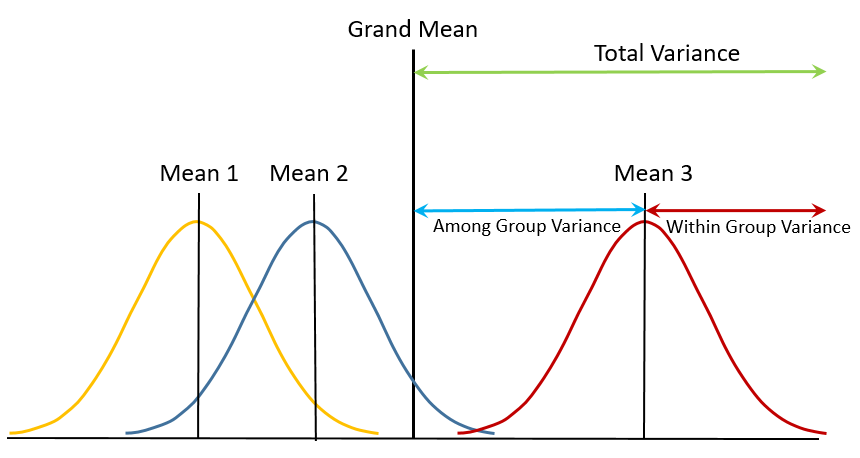
TEMEL ETKİ
İçeceklerin ana etkisi için Eşli Karşılaştırmalar tablosu gösterilmektedir. Genel olarak, artan alkol tüketimi ile sürüş hataları arttı. Ancak, etkileşimi tartıştığımızdan, öğrenciler bir SUV’nin direksiyonundayken sürüş hataları azaldığından, bunun aşırı bir genelleme olduğunu anlıyoruz. Bu nedenle sonuç bölümünde vurgulanmamalıdır.
OMNIBUS ANALİZİNİN SAS’TA YAPILMASI
VERİ DOSYASININ YAPILANDIRILMASI
Excel formatındaki veri dosyası gösterilmiştir. Açıklandığı gibi tek değişkenli veya yığın modunda olduğuna dikkat edin. Kısaca, her satır bağımlı değişken üzerinde tek bir puandan fazlasını içeremez. Mevcut 2 × 3 denek içi tasarımında, her katılımcı, her koşulda bir kez olmak üzere altı kez ölçülmüştür. Tek değişkenli yapıya uymak için her durum için altı satır, her koşul için bir satır kullanmalıyız.
Veri yapımızı göstermek için, Excel dosyasında 2’den 7’ye kadar olan satırları işgal eden alt kimlik 1 olarak tanımlanan katılımcıyı düşünün. İkinci satır (ilk veri satırı), araç 1 ve içeceklerin 0 kombinasyonunu temsil eder; bu, alkollü içecek tüketmedikten sonra arabayı kullanmaya karşılık gelir.
Sonuç değişkeni, bireyin sürüş parkurunda yalnızca bir sürüş hatası yaptığını gösteren 1 puan gösterir. Üçüncü sıra, bir alkollü içki içtikten sonra arabayı sürmeye tekabül eden araç 1 ve içecekler 1’i temsil eder; Gördüğünüz gibi subid 1, bu koşullar altında parkurda dört sürüş hatası yaptı. Diğer dört satır, alt kimlik 1 için çalışmadaki diğer koşullarla ilgili bilgileri içerir.
Verilerin Excel dosyasına sistematik bir şekilde girildiğini unutmayın. Her katılımcı için ilk üç sıra araç 1’i ve son üç sıra araç 2’yi temsil eder. Üç sıranın her birinde, ikinci denek içi değişken içecekler 0, 1 ve 2’de listelenir. veri dosyasındaki her konu için aynıdır.
VERİ ANALİZİNİN YAPILANDIRILMASI
Veri dosyasını Excel’den yeni bir SAS projesine aktarın. Ardından ana menüden Analiz ➜ ANOVA ➜ Karışık Modeller’i seçin. Pencere, Görev Rolleri sekmesinde açılır. Sonuç’u Bağımlı Değişken simgesine sürükleyin ve araç, içecekler ve alt kimliği Sınıflandırma değişkenleri simgesine sürükleyin. Bunun sonucu gösterilmektedir.
Navigasyon panelinde Şgösterildiği gibi Sabit Efekt Modeli’ni seçin. Sınıf ve nicel değişkenler bölmesinde, aracı seçin ve ardından Ana düğmesine tıklayın; Araç, Efektler penceresinde otomatik olarak görünecektir. İçecekleri seçin ve ardından Ana düğmeye tıklayın; İçecekler otomatik olarak Efektler penceresinde görünecektir. Kontrol tuşunu basılı tutarken hem aracı hem de içecekleri seçin ve ardından Çapraz düğmesine tıklayın; Araç∗içecekler, Efektler penceresinde otomatik olarak görünecektir.
Sas teknoloji şikayet
PAT Teknoloji
SAS TEKNOLOJİ iletişim
Gösterildiği gibi gezinme panelinde Sabit Etkili Model Seçenekleri’ni seçin. Hipotez test tipi altında Tip 3’ü kontrol edin. Ardından, Tahmin yöntemi altında Artık maksimum olabilirliği ve Serbestlik dereceleri yöntemi altında konu bölümleri arasında ve içinde’yi seçin.
Gösterildiği gibi gezinme panelinde Rastgele Efektler’i seçin. Kullanılacak efektler menüsünden Rastgele efektler’i seçin; o menünün en sağında bir kutu belirecektir. Bu kutuya tıklayın ve Efekt Oluşturucu – Rastgele efektler penceresi belirir. Alt kimliği seçin ve Ana düğmeye tıklayın; subid, Rastgele efektler panelinde otomatik olarak görünecektir. Tamam butonunu tıklayın.
Şimdi Model konuları menüsü altında Konu tanımlayıcısını seçin; o menünün en sağında bir kutu belirecektir. Bu kutuya tıklayın ve Effects Builder – Konu tanımlayıcı penceresi belirir. Alt kimliği seçin ve Ana düğmeye tıklayın; subid, Konu tanımlayıcı panelinde otomatik olarak görünecektir. Tamam butonunu seçin.
Bu, Şekil 11.29’da gösterilmektedir. Gezinme panelinde En Küçük Kareler Post Hoc Testleri’ni seçin. Tahmin etmek için Efektler bölmesinin altındaki Ekle düğmesine tıklayın. Gösterilen ekran açılır. Kullanılacak efektler menüsünün altındaki aracı vurgulayın, aşağı doğru bir ok görünecektir. Bu oka tıklayın ve bir açılır menü görünecektir; Doğru’yu seçin. Bu prosedürü içecekler ve içecekler∗araç için tekrarlayın. Analizi gerçekleştirmek için Çalıştır düğmesine tıklayın.
OMNIBUS ANALİZİNDEN SAS ÇIKIŞI
Alt kısmı, koşullar için tanımlayıcı istatistikleri sunar. Bunlar en küçük kareler ortalamaları olduğundan, standart sapmadan ziyade ortalamalarla ilişkili standart hataları elde ederiz. Üst kısım özet tablosunu sunar.
SAS Enterprise Guide tarafından üretilen F oranları, denek içi değişkenleri analiz etmek için kullanılan algoritmalardaki farklılıklar nedeniyle SPSS tarafından üretilenlerden biraz farklıdır (bkz. Bölüm 10.17), ancak her ikisi de analizden karşılaştırılabilir sonuçlar çıkarmamıza izin verir. Böylece hem içeceklerin hem de içecek-araç etkileşiminin istatistiksel olarak anlamlı olduğunu belirledik.
BASİT ETKİ ANALİZİNİN SAS’TA YAPILMASI
SAS Enterprise Guide’daki basit efekt analizini gerçekleştirmek için analizi yukarıda gösterildiği gibi yapılandırın. Ardından, gösterilen En Küçük Kareler Post Hoc Testleri ekranında, Kullanılacak Etkiler çerçevesinde, etkileşimi Doğru ve diğerlerini Yanlış olarak ayarlayın. Ardından Karşılaştırmalar çerçevesinde, Farklar için p-değerlerini göster’i Tüm ikili farklar olarak ayarlayın ve Bonferroni ile karşılaştırma için Ayarlama yöntemini ayarlayın. Analizi gerçekleştirmek için Çalıştır’a tıklayın.
BASİT ETKİ ANALİZİNDEN SAS ÇIKIŞI
İkili ortalama karşılaştırmaları gösterilmiştir. Karşılaştırılan koşullar aşağıdaki biçimde tabloda belirtilmiştir. İlk iki kodlanmış sütun, çiftin ilk koşulunun ortalamasını gösterir ve sonraki iki kodlanmış sütun, çiftin birinciden çıkarılan ikinci koşulunu gösterir.
Örneklemek için, En Küçük Kareler Ortalamalarının Farkları tablosundaki ilk satırı düşünün. Bu, “birinci koşul” eksi “ikinci koşul” biçimini alır. İlk koşul, içecekler = 0 ve araç = 1 (araba) olarak kodlanan ve ortalaması (bkz. Şekil 11.30) 1.000 olan koşuldur. İkinci koşul, ortalaması 1.3333 olan içecekler = 0 ve araç = 2 (SUV) olarak kodlanan bir durumdur. Koşul 1 − Koşul 2 = 1.000 − 1.3333 = -0.3333 ifadesi verildiğinde, Tahmin satırında -0.3333 görürüz.
t değeri 0,56’dır ve 10 df için bu t değeriyle ilişkili Bonferroni düzeltilmiş olasılık (Adj P etiketli) 1,0000 olarak gösterilir (SAS, 1’i aşan tüm hesaplanmış Bonferroni ayarlı olasılıkları 1,0000 olarak kodlar); bu nedenle, ortalama farkın istatistiksel olarak anlamlı olmadığı sonucuna varıyoruz. Bir kez daha, düzeltilmiş olasılıkların sayısal değerleri SPSS’den elde edilenlerden farklıdır.